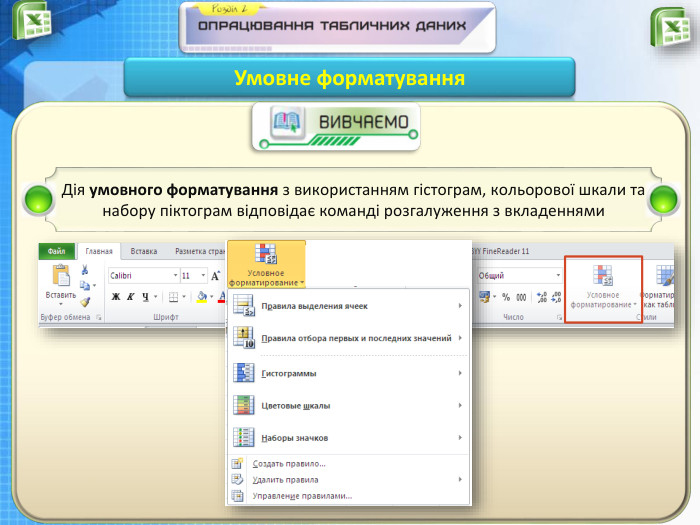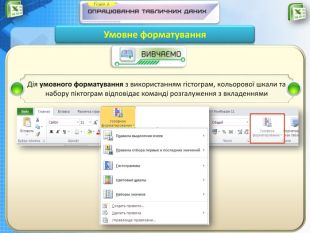Умовне форматування в табличному процесорі
Про матеріал
Які програми використовують для опрацювання електронних таблиць
З якими основними об'єктами можна працювати в середовищі табличного процесора
Як у формулах використовують логічні функції Перегляд файлу
Зміст слайдів
pptx
Оцінка розробки


Безкоштовний сертифікат
про публікацію авторської розробки
про публікацію авторської розробки
Щоб отримати, додайте розробку
Додати розробку